Win11怎么设置Guest共享访问文件夹
来源:网络收集 点击: 时间:2024-04-05【导读】:
许多用户的电脑基本都是多人使用,这个时候就需要使用Guest账户,那么在Win11系统中我们要怎么设置Guest账户的共享文件夹呢?下面小编就带着大家一起来看看吧!品牌型号:redmibook 16系统版本:Win11方法/步骤1/9分步阅读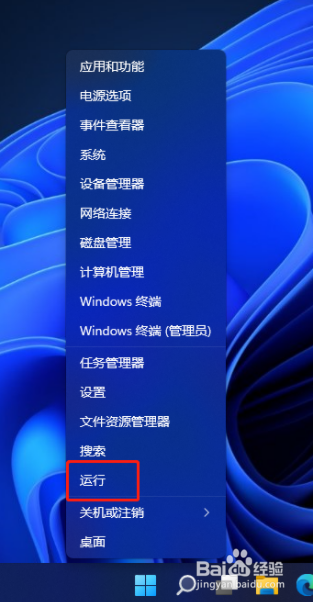 2/9
2/9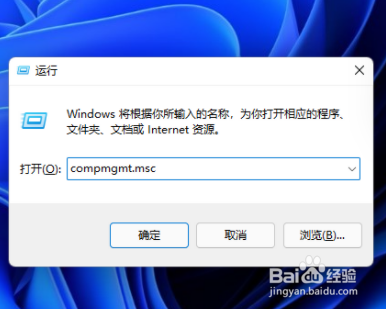 3/9
3/9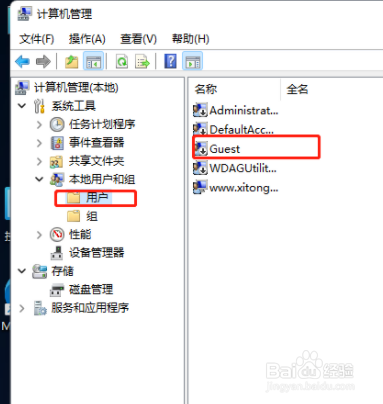 4/9
4/9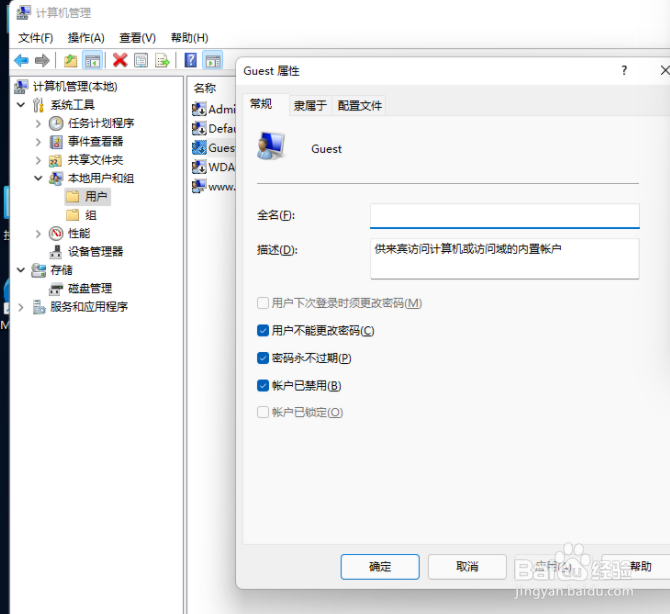 5/9
5/9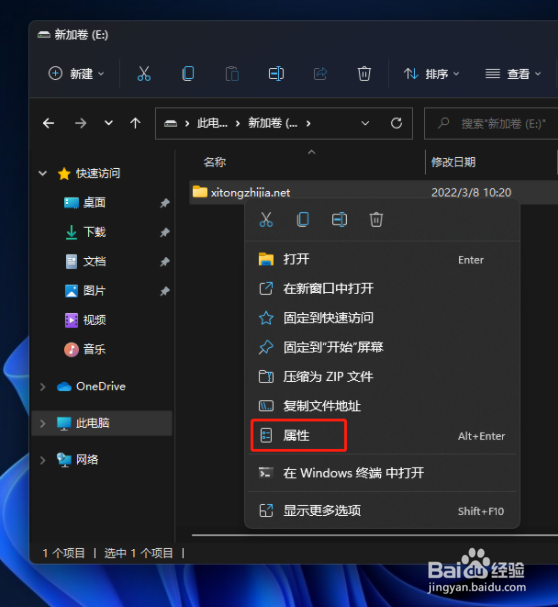 6/9
6/9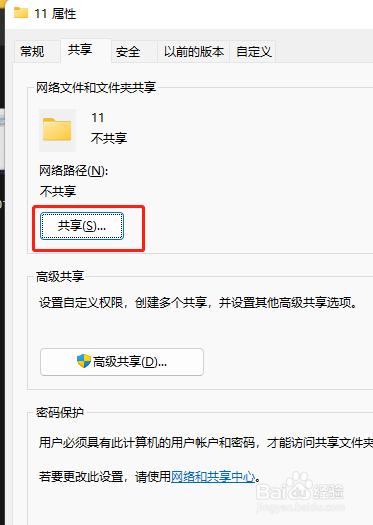 7/9
7/9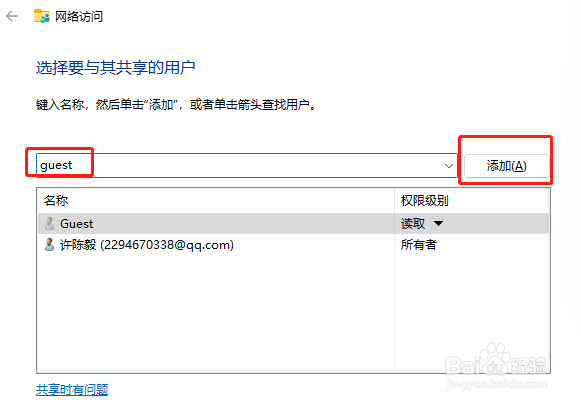 8/9
8/9 9/9
9/9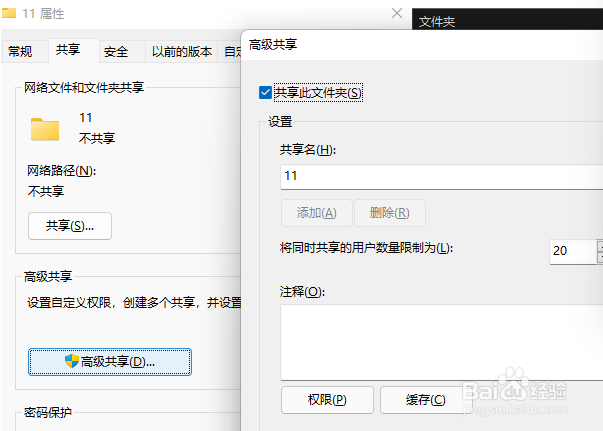
第1步首先,按 Win + X 组合键,或右键点击任务栏底部的Windows 徽标,在打开的隐藏菜单项中,选择运行;
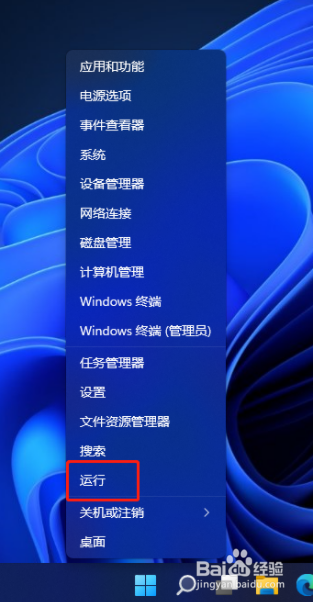 2/9
2/9第2步运行窗口,输入 compmgmt.msc 命令,按确定或回车,可以打开计算机管理;
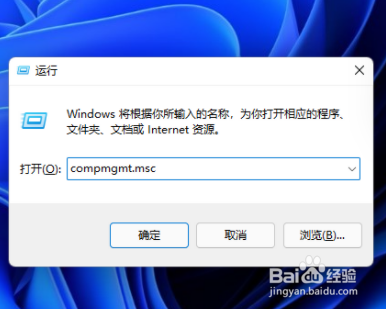 3/9
3/9第3步计算机管理窗口,左侧点击展开本地用户和组,再选择用户,右侧找到并双击打开Guest;
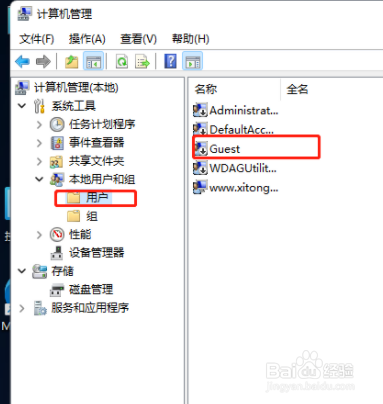 4/9
4/9第4步勾选用户不能更改密码、密码永不过期和账户已禁用,再点击下方的确定;
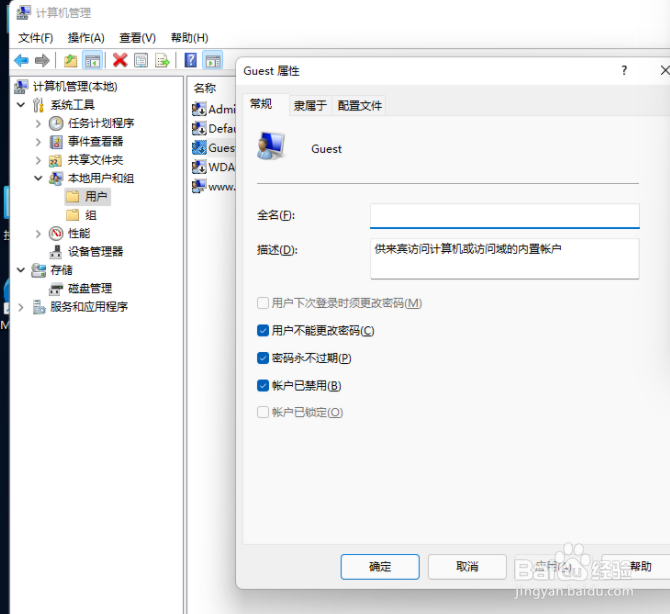 5/9
5/9第5步接着,找到想要分享的文件夹,在打开的菜单项中,选择属性;
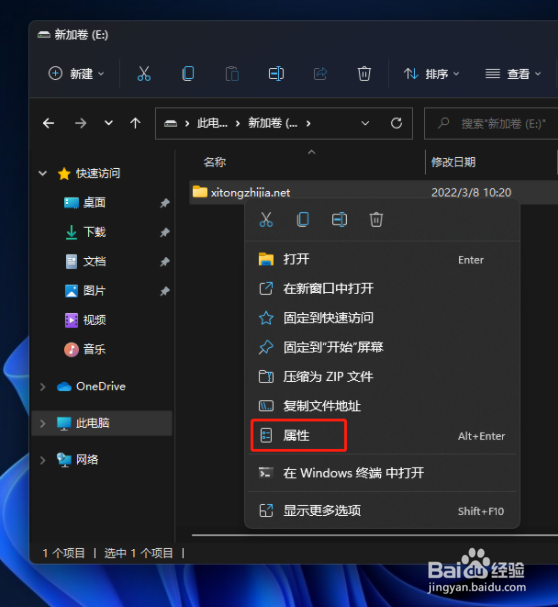 6/9
6/9第6步文件夹属性窗口,点击共享选项卡,再点击共享;
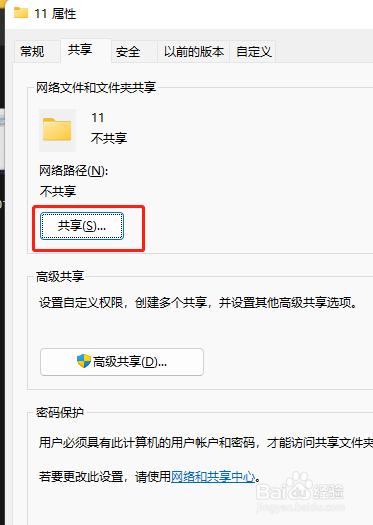 7/9
7/9第7步接着,输入 guest ,并点击添加;
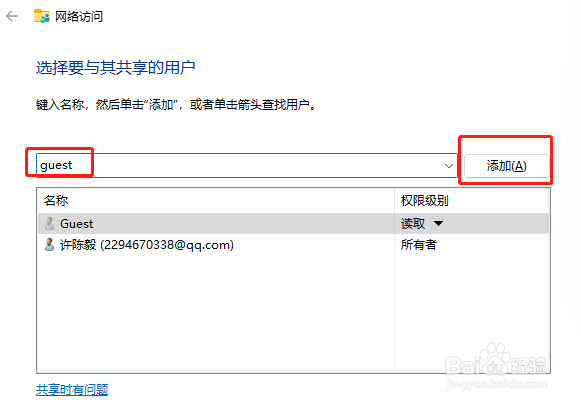 8/9
8/9第8步添加完成后,将Guest权限,改为读取/写入;
 9/9
9/9第9步更改完成后,点击其中的高级共享,并勾选共享此文件夹即可;
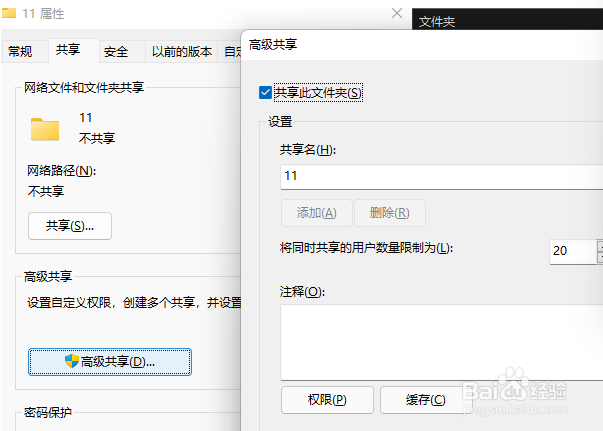
版权声明:
1、本文系转载,版权归原作者所有,旨在传递信息,不代表看本站的观点和立场。
2、本站仅提供信息发布平台,不承担相关法律责任。
3、若侵犯您的版权或隐私,请联系本站管理员删除。
4、文章链接:http://www.1haoku.cn/art_428299.html
上一篇:教你用网格画奔跑的机器猫
下一篇:iOS15怎么关闭按键音
 订阅
订阅